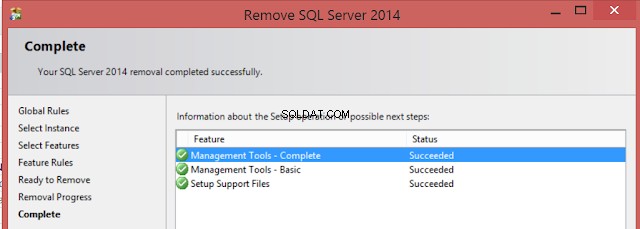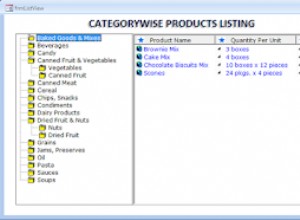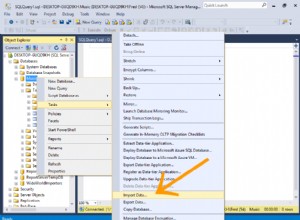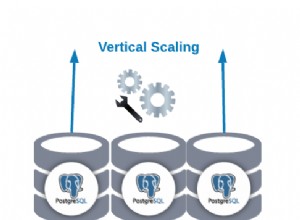Skenario:
SQL Server Management studio sudah terinstall di laptop atau komputer kita. Bagaimana kita bisa menghapus SQL Server Management Studio.
Solusi:
Langkah 1: Untuk Uninstall SQL Server Management Studio, Anda harus pergi ke Control Panel dan kemudian pergi ke Add Remove Programs.
Langkah 2: Cari SQL Server Installed Instance kemudian Klik Kanan dan pilih Uninstall/Change seperti yang ditunjukkan di bawah ini.
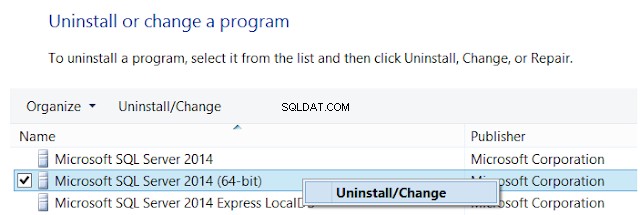
Cara Menghapus Instalasi SQL Server Management Studio - Tutorial SQL Server Bagian 1
Langkah 3: Pilih opsi Hapus seperti yang ditunjukkan di bawah ini
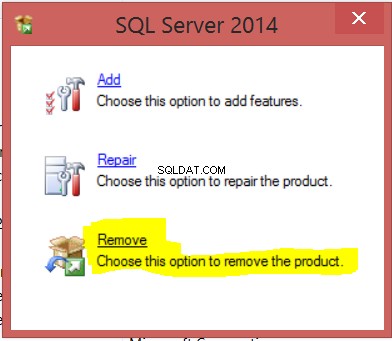 Cara menghapus SQL Server Management Studio - Tutorial SQL Server
Cara menghapus SQL Server Management Studio - Tutorial SQL ServerLangkah 4: Dalam beberapa detik, Anda akan melihat di bawah jendela. Di sini Anda harus memilih SQL Server Instance. Jangan khawatir kami tidak akan menghapus SQL Server Database Engine. Kami hanya akan menghapus SQL Server Management Studio.
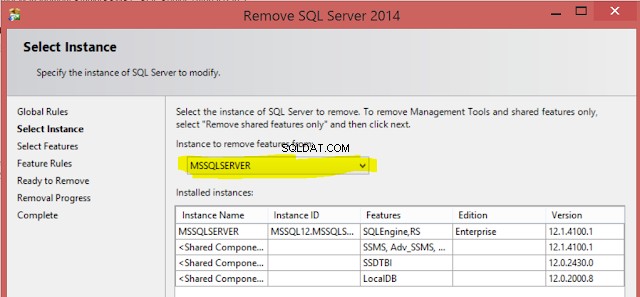 Cara Menghapus Instalasi SQL Server Management Studio untuk SQL Server - Tutorial SQL Server
Cara Menghapus Instalasi SQL Server Management Studio untuk SQL Server - Tutorial SQL ServerLangkah 5: tekan Next lalu Pilih SQL Sever Management Tools Basic dan Management Tools Complete seperti gambar di bawah ini.
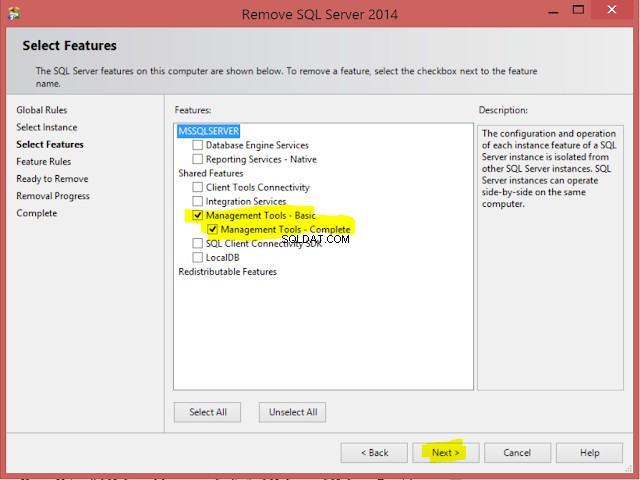 Cara Menghapus/Menghapus SQL Server Management Studio (SSMS) Dari Komputer
Cara Menghapus/Menghapus SQL Server Management Studio (SSMS) Dari KomputerLangkah 6: Kami hampir selesai di sini, setelah Anda menekan Berikutnya, itu akan menampilkan Ringkasan dan Anda dapat mengklik Hapus untuk Menghapus Instalasi SQL Server Management Studio seperti yang ditunjukkan di bawah ini.
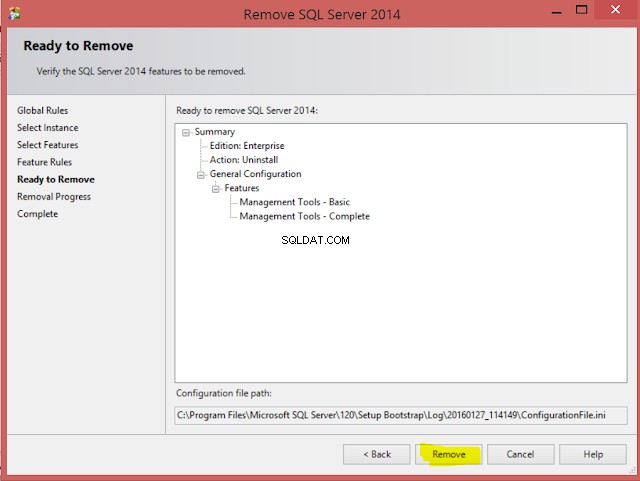 SSMS - Cara Menghapus Instalasi SQL Server Management Studio - Tutorial SQL Server
SSMS - Cara Menghapus Instalasi SQL Server Management Studio - Tutorial SQL ServerDan akhirnya Anda akan melihat jendela sukses untuk dihapus untuk SQL Server Management Studio seperti yang ditunjukkan di bawah ini.